Конвертируйте, редактируйте и сжимайте видео/аудио в более чем 1000 форматах высокого качества.
Как конвертировать видео формата iMovie в MP4 в 2025 году
Как преобразовать видеоформат iMovie по умолчанию в формат MP4 с лучшей совместимостью для работы на разных устройствах? Это может быть вопрос, который хотят задать многие пользователи устройств Apple. iMovie обычно сохраняет их в формате MOV по умолчанию, что может вызвать проблемы совместимости на устройствах или платформах, отличных от Apple. Поэтому преобразование видео iMovie в MP4 обеспечивает более широкую совместимость. Это руководство предоставит вам наиболее эффективное решение.
Список гидов
Основная информация о формате iMovie и MP4 Как сохранить видео iMovie в формате MP4 на Mac Как конвертировать формат iMovie в MP4 с помощью QuickTime Как экспортировать видео iMovie в формате MP4 на iPhone/iPad [Бонус] Как конвертировать iMovie в MP4 на WindowsОсновная информация о формате iMovie и MP4
iMovie, собственное программное обеспечение для редактирования видео от Apple, обычно выводит видео в формате MOV. Файлы MOV оптимизированы для устройств Apple и без проблем работают с экосистемами macOS и iOS. Обычно они используют такие кодеки, как H.264 или HEVC, которые поддерживают высококачественное кодирование видео и аудио. Хотя MOV обеспечивает превосходное качество видео, он не поддерживается всеми устройствами, операционными системами или видеоплеерами, что делает его менее подходящим для распространения или загрузки на такие платформы, как YouTube или социальные сети.
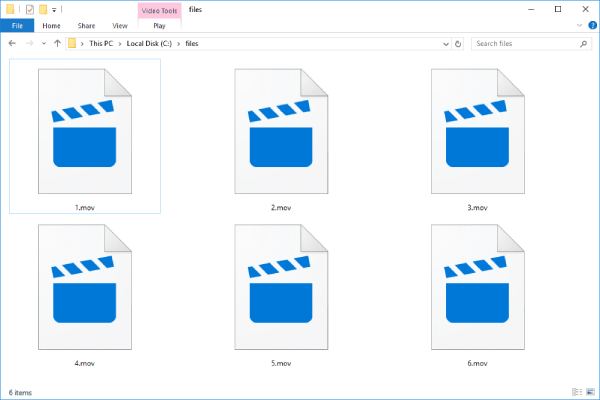
Конвертация видео iMovie в MP4 гарантирует, что ваш контент можно будет просматривать, делиться и редактировать на более широком спектре платформ и устройств, поскольку MP4, как широко распространенный видеоформат, известен своей универсальной совместимостью с различными устройствами, операционными системами и потоковыми платформами. Файлы MP4 используют те же кодеки, что и MOV, но обеспечивают лучшее сжатие, что приводит к уменьшению размера файла без ущерба для качества видео. Это делает MP4 идеальным для онлайн-обмена, воспроизведения видео на устройствах не Apple и повышения эффективности хранения.
Как сохранить видео iMovie в формате MP4 на Mac
Экспортировать проекты iMovie в формате MP4 на Mac просто, поскольку iMovie предоставляет встроенные параметры экспорта, адаптированные для совместимости. При экспорте пользователи могут выбрать H.264 в качестве видеокодека, чтобы гарантировать вывод в формате MP4.

Однако в параметрах экспорта iMovie отсутствуют расширенные пользовательские настройки битрейта или разрешения. Для тех, кто хочет изменить детали в определенной степени, собственная функция экспорта iMovie может не соответствовать их потребностям. Хотя iMovie не импортирует MP4 с подробными параметрами это все еще очень удобный способ конвертировать видео iMovie в формат MP4, выполнив следующие шаги:
Шаг 1Запустите iMovie на Mac и нажмите кнопку «Импортировать медиа», чтобы импортировать медиафайл.
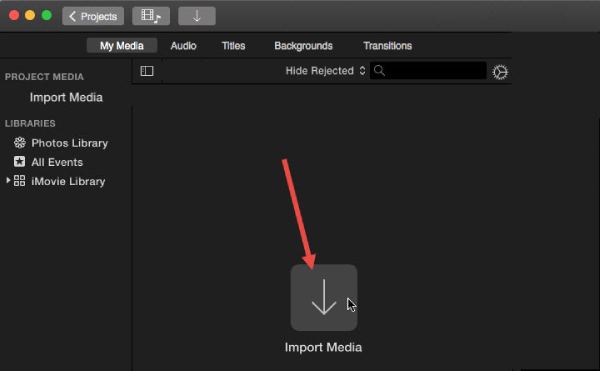
Шаг 2Нажмите кнопку «Файл». Затем нажмите кнопку «Поделиться» и кнопку «Файл», чтобы открыть новое окно.
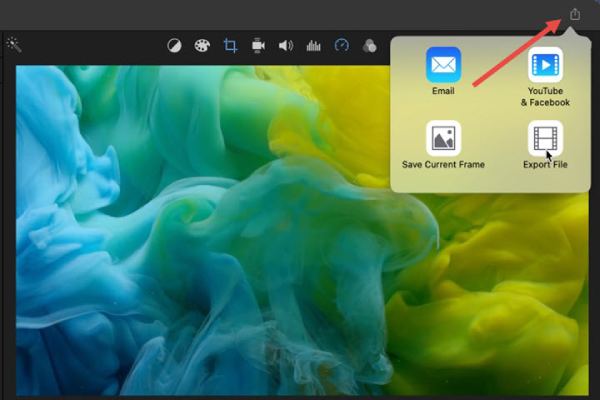
Шаг 3Во всплывающем окне выберите «MP4» в качестве выходного формата.
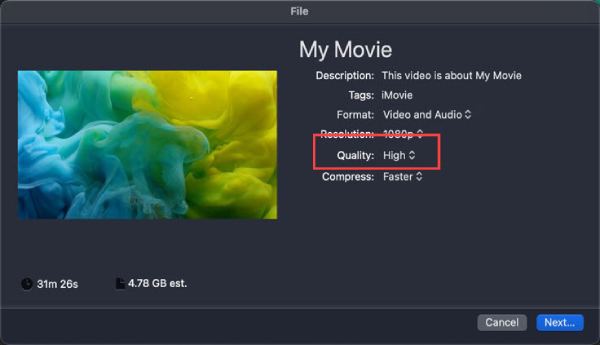
Как конвертировать формат iMovie в MP4 с помощью QuickTime
Стандартный медиаплеер Apple, QuickTime Player, также может служить простым инструментом для конвертации файлов iMovie в формат MP4. После экспорта проекта iMovie в файл MOV вы можете открыть его в QuickTime Player и экспортировать напрямую в формате MP4. QuickTime, как инструмент обработки видео, предустановленный на macOS, можно использовать напрямую, без установки дополнительного программного обеспечения. Он удобен для новичков и обеспечивает эффективное конвертирование с минимальной потерей качества.
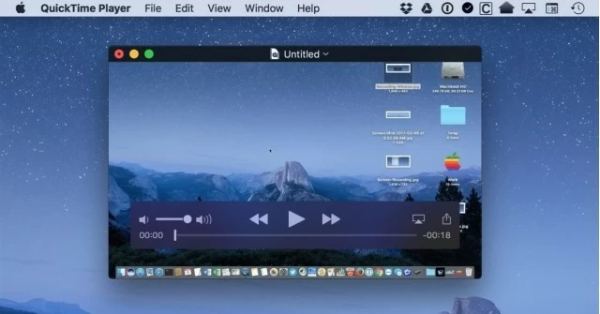
Однако, как встроенный инструмент, функции QuickTime также несколько ограничены. Потому что на самом деле последняя версия QuickTime не поддерживает экспорт iMovie в MP4 напрямую. Упомянутые здесь шаги преобразования фактически включают в себя самое прямое изменение суффикса. Это означает, что вы не можете вносить некоторые изменения в плане деталей. Но это ограничение не влияет на то, что QuickTime Player является удобным выбором для тех пользователей, которым нужен быстрый и прямой способ конвертировать файлы MOV в MP4.
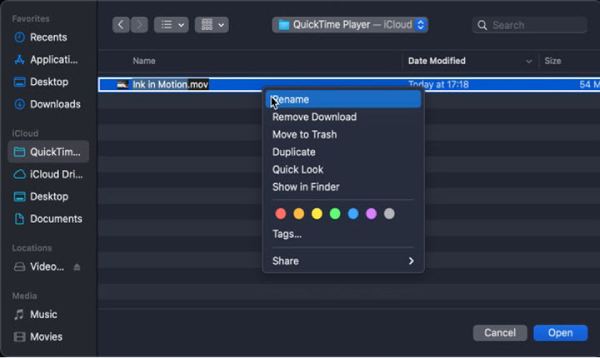
Как экспортировать видео iMovie в формате MP4 на iPhone/iPad
Экспорт видео iMovie в формате MP4 на iPhone или iPad — удобный способ обеспечить совместимость на разных устройствах и платформах. Хотя iMovie по умолчанию экспортирует видео в формате MOV на iOS, он также поддерживает MP4 при использовании правильных настроек экспорта. Это особенно полезно при обмене видео. Процесс удобен для пользователя и не требует сторонних приложений, поскольку Apple интегрировала необходимые инструменты непосредственно в iMovie. Вы можете выполнить следующие шаги, чтобы экспортировать видео iMovie в формат MP4 на вашем iPhone или iPad:
Шаг 1Запустите iMovie на iPhone или iPad, коснитесь медиафайла, который вы хотите импортировать в формате MP4.
Шаг 2Нажмите кнопку «Поделиться» в нижней части экрана, чтобы открыть новую вкладку.
Шаг 3На вкладке «Экспорт и публикация» нажмите кнопку «Сохранить или поделиться видео», а затем кнопку «Сохранить видео».
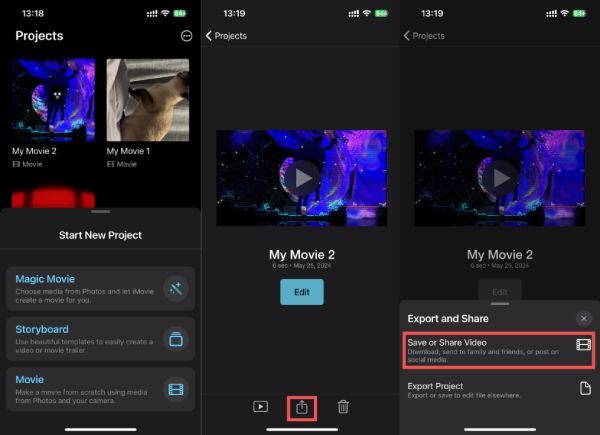
[Бонус] Как конвертировать iMovie в MP4 на Windows
Хотя iMovie доступен только для устройств Apple, экспорт проектов iMovie в Windows может привести к проблемам совместимости форматов, поскольку файлы iMovie обычно сохраняются в формате MOV. Чтобы без проблем преобразовать эти файлы в MP4 в Windows, 4Easysoft Total Video Converter отличное решение. Вы можете настроить такие параметры, как разрешение, битрейт и кодек, чтобы убедиться, что ваши файлы MP4 соответствуют вашим конкретным требованиям.

Аппаратное обеспечение Ultra позволяет вам конвертировать видео iMovie в MP4 в кратчайшие сроки.
Снова редактируйте видео iMovie, используя еще больше спецэффектов при конвертации.
Позволяет улучшить качество изображения и звука при конвертации.
Предоставляем высококачественные и небольшие по размеру файлы MP4, преобразованные для удобства обмена.
100% Безопасный
100% Безопасный
Шаг 1Запустите 4Easysoft Total Video Converter и нажмите кнопку «Добавить файлы», чтобы импортировать видео iMovie для преобразования в MP4.
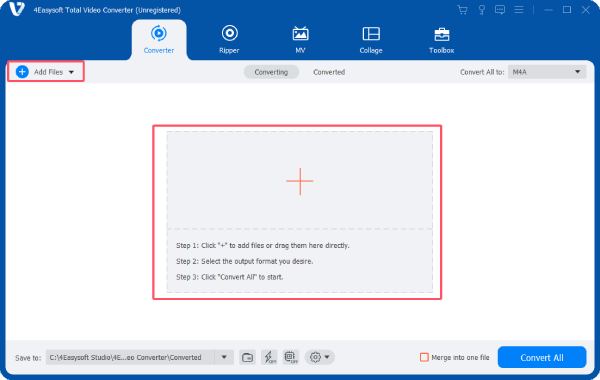
Шаг 2Нажмите кнопку «Конвертировать все в». На вкладке «Видео» нажмите кнопку «MP4» для конвертации из iMovie в MP4.
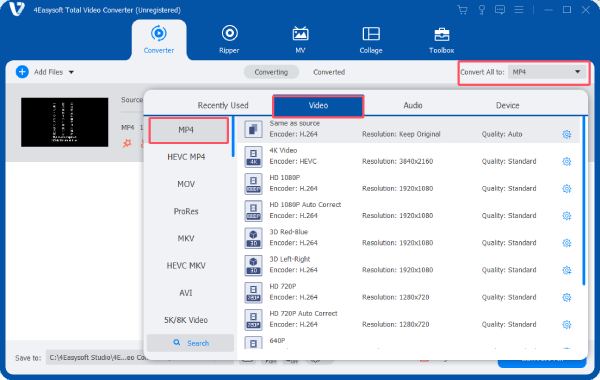
Шаг 3Наконец, нажмите кнопку «Конвертировать все», чтобы начать процесс конвертации видео iMovie в формат MP4.
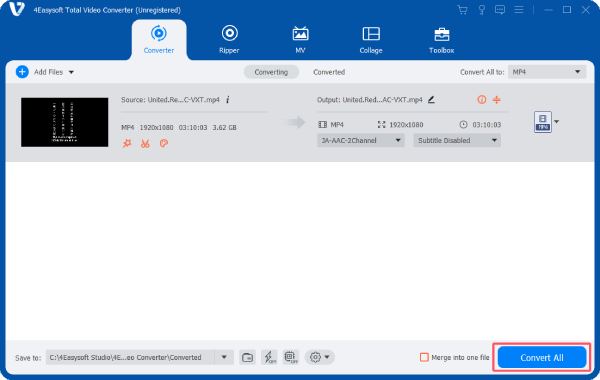
Заключение
Одним словом, конвертация видео iMovie в MP4 может обеспечить более широкую совместимость между устройствами, платформами и операционными системами. Для различных операционных устройств и операционных систем вы можете выбрать различные способы легкого обмена, редактирования и воспроизведения проектов iMovie без столкновений с ограничениями формата. Среди них наиболее совместимым и многофункциональным является 4Easysoft Total Video Converter, который вы можете скачать сейчас и попробовать бесплатно
100% Безопасный
100% Безопасный


